¿Por qué razón no aparecen Reels dentro de Instagram? - Android y iPhone
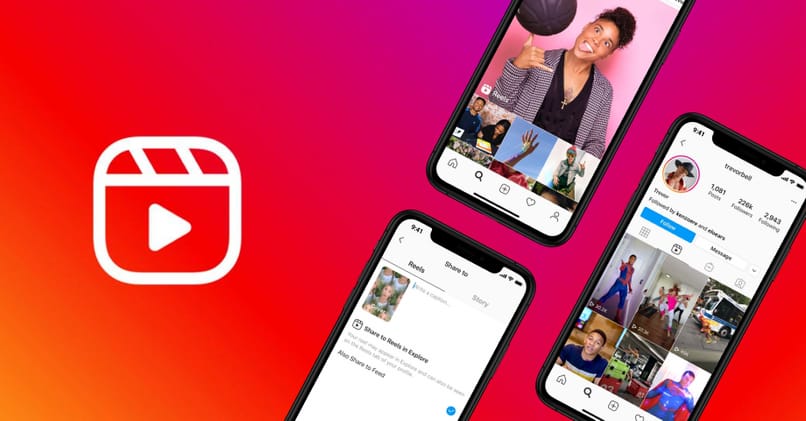
Si la función Reels de Instagram no te corre de la manera correcta en, algo está provocando esta falla. Arreglar este problema en tu cuenta es posible, basta con que leas este artículo y luego apliques los métodos que aquí te mencionaremos.
¿Cómo activar la sección de Reels en Instagram?
Activar la función Reels es posible en caso de que no la tengas activa. Dicha activación consiste en actualizar la aplicación Instagram, para lograr hacerla solo tienes que aplicar el procedimiento que te indicaremos a continuación:
En un dispositivo Android
- En tu teléfono con Android abre la tienda de aplicaciones
- Esta tienda en la parte superior se tiene un círculo con tu foto de perfil. En el caso de que no hayas colocado alguna se encuentra en medio la figura de una de persona presiona en cualquiera que tengas.
- Se desplegará un menú, en él se encuentra la opción Administrar apps, presiónala
- A continuación se cargará en la nueva página la lista de app instaladas, busca Instagram y revisa si al lado izquierdo está la opción Actualizar. Si la opción mencionada se encuentra presiónala. Luego de esta actualización la aplicación ya debe aparecer en tu cuenta la función Reels activada y lista para que la uses.
Desde un iPhone
- Ve a la tienda de aplicaciones.
- En esta tienda debe encontrarse el icono de tu perfil, ya sea con tu foto o sin ella, presiónalo
- Visualiza la parte inferior. Allí se encuentran todas las apps instaladas en una lista. Busca en ella la aplicación Instagram si tiene la opción Actualizar presiónala.
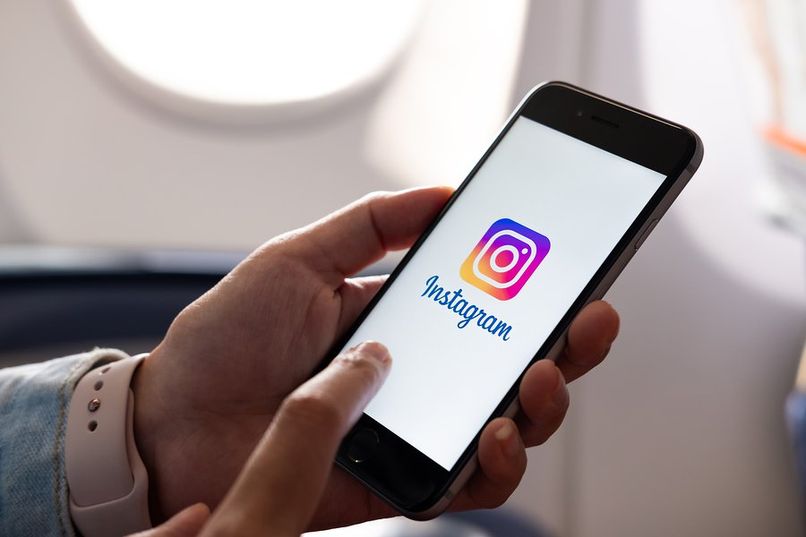
¿De qué forma resolver si no me cargan los Reels dentro de Instagram?
Si no te cargan los Reels en Instagram luego de que actives esta función, deberás proceder restaurarla, es decir, a eliminar y volverla a instalarla. Esta acción hará que la aplicación elimine cualquier el problema de carga de fotos, así como también el de carga de Reels. Para aplicar esta restauración has lo siguiente:
En Android: Busca entre las aplicaciones el icono de la aplicación Instagram, cuando ubiques su icono selecciónalo y luego selecciona la opción Eliminar o Desinstalar. Cuando culmine la desinstalación, ingresa a la tienda de aplicaciones y en su buscador coloca Instagram y presiona en buscar. En los resultados selecciona la aplicación Instagram que corresponde y dentro de la página abierta presiona en instalar concede los permisos que solicitan si te encuentras de acuerdo.
Cuando se termine la descarga, abre la aplicación, llénala con tus datos y luego verifica que se carguen los Reels y que puedas ver, reaccionar a las historias, enviar un DM, en fin que la función corra de la forma correcta.
En iPhone: En el menú principal busca y selecciona la aplicación Instagram hasta que te salga la opción Eliminar. Luego de que se complete la desinstalación, accede a App Store, en su buscador que se ubica en la parte superior, coloca Instagram y presiona en buscar.
Selecciona el primer resultado y en la página abierta presiona en Instalar o descargar. Cuando esta se descargue ábrela e ingresa con tu cuenta, ya dentro de ella verifica que esta funcione bien y que los Reels tambien lo hagan.
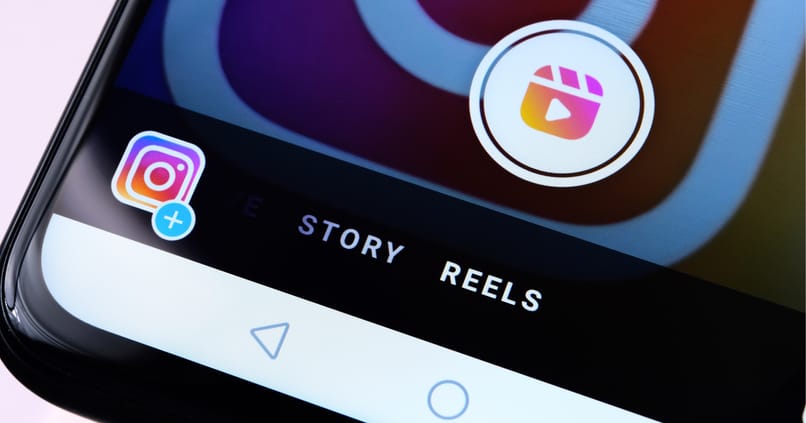
¿Qué hacer si continúan sin funcionar los Reels en Instagram?
Si después de lo anterior en tu aplicación de Instagram aún sigue sin funcionar bien los Reels de seguro con alguno de los siguientes métodos si lo hará:
Detener la app
En Android: ubica en el menú de aplicaciones la aplicación Configuraciones e ingresa a ella. En la nueva ventana que se abre en tu móvil encuentra el apartado de las Aplicaciones, entra en ella. Busca ahora la aplicación Instagram y oprímela. En la nueva ventana abierta se encuentra al lado derecho la opción Forzar detención presiónala espera unos minutos y presiona ahora en Detener detención
En iPhone: busca desde el menú de aplicaciones la aplicación Configuraciones, luego ábrela. En las configuraciones se encuentra el apartado de las aplicaciones ingresa a él. Se te abrirá otra página con un listado, dentro de él se ubica la aplicación Instagram, búscala e ingresa a ella. Selecciona en la página abierta la opción Detener aplicación, espera que transcurran unos minutos y presiona en la opción Habilitar aplicación.

Eliminar la memoria caché
En Android: para eliminar la memoria caché de Instagram primero ingresa a la aplicación con el nombre Configuraciones, esta se ubica en el menú de las aplicaciones. En la nueva página ubica el apartado de las aplicaciones y entra a ella. En el listado que se cargara busca la app Instagram y oprímela. Seguido ingresa a la sección Almacenamiento y en ella busca y marca las opciones Eliminar datos y Eliminar cache y presiona en Aplicar.
En iPhone: en tu iPhone busca la aplicación Configuraciones en su menú. En la ventana o página abierta abre la sección Aplicaciones y busca la aplicación con el problema, es decir, Instagram ábrela. Seguido encontrarás la información de la aplicación abierta, dirígete al apartado Almacenamiento, selecciona en él, la opción Borrar memoria cache y listo. Ve y verifica que todo esté bien en la aplicación Instagram.